Configurarea întâlnirilor online cu Teams
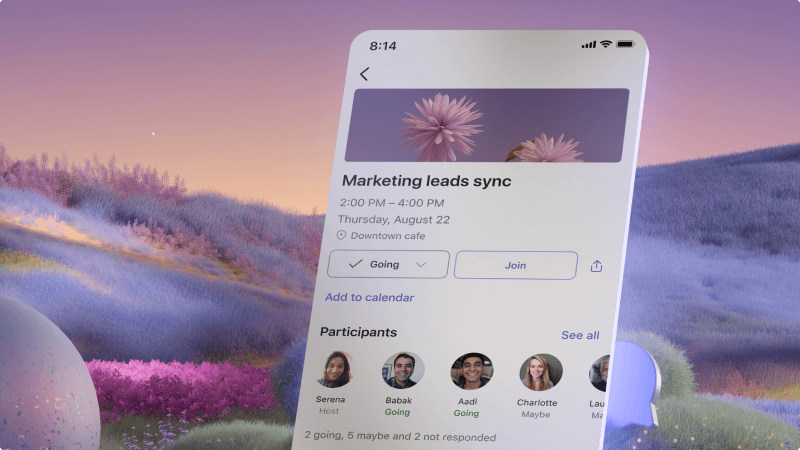
Va trebui să luați legătura cu partenerii, clienții, clienții sau colegii, indiferent dacă acest lucru este în persoană sau online. Cu Microsoft Teams, este simplu să creați o întâlnire online pe care să o puteți trimite, indiferent dacă creați invitația la întâlnire în Outlook sau Teams. Clientul dvs. se poate asocia la întâlnire de pe computer sau de pe un dispozitiv mobil.
Ce voi învăța?
-
Cum să programați o întâlnire cu clienții utilizând Microsoft Teams sau Outlook
-
Cum să ajutați un client să se asocieze la o întâlnire
De ce am nevoie?
-
Microsoft Teams
-
Microsoft Outlook
-
3 minute

-
Deschideți Teams și accesați Calendar.
-
Selectați Întâlnire nouă.
-
Completați detaliile întâlnirii, inclusiv:
-
Titlu
-
Adăugarea participanților, inclusiv a clienților externi
-
Setarea unei ore și a unei date
-
Adăugați locația, dacă este necesar
-
Adăugați detalii despre întâlnire, de exemplu, pentru ce este
-
După ce ați terminat, selectați Trimitere. Clienții dvs. vor primi o invitație pe care o vor utiliza pentru a se asocia la întâlnire. Atunci când se asociază, veți fi notificat, astfel încât dvs. sau altă persoană care se află deja în întâlnire să o puteți admite.
-
Deschideți Outlook și accesați Calendar.
-
Selectați Eveniment nou.
-
Completați detaliile întâlnirii, inclusiv:
-
Titlu
-
Adăugarea participanților, inclusiv a clienților externi
-
Setarea unei ore și a unei date
-
Adăugați locația, dacă este necesar
-
Adăugați detalii despre întâlnire, de exemplu, pentru ce este
-
-
Selectați comutatorul Întâlnire Teams pentru a vă asigura că este o întâlnire online.
-
După ce ați terminat, selectați Trimitere.
Clienții dvs. vor primi o invitație pe care o vor utiliza pentru a se asocia la întâlnire. Atunci când se asociază, veți fi notificat, astfel încât dvs. sau altă persoană care se află deja în întâlnire să o puteți admite.
Persoane se pot asocia la o întâlnire Teams de pe un computer sau de pe dispozitivul lor mobil fără a avea un cont Microsoft 365. Alegeți opțiunea pentru asocierea la apel:
-
Accesați invitația la întâlnire și selectați Asociere la întâlnire.
-
Se va deschide o pagină web unde veți vedea două opțiuni: Descărcați în schimb aplicația Windows sau Asociați-vă pe web. Dacă vă asociați pe web, puteți utiliza Fie Microsoft Edge, fie Google Chrome. Browserul poate întreba dacă este în regulă ca Teams să vă utilizeze microfonul și camera. Nu uitați să permiteți acest lucru, astfel încât să fiți văzut și auzit în întâlnire.
-
Introduceți numele dvs. și alegeți setările audio și video.
-
Când sunteți gata, apăsați Alăturați-vă acum.
-
Acest lucru vă va aduce în sala de așteptare a întâlnirii. Vom anunța organizatorul întâlnirii că sunteți acolo, iar o persoană din întâlnire vă poate admite.
-
În invitația la întâlnire, selectați Asociere la întâlnire.
-
Dacă nu aveți deja aplicația mobilă Teams, veți fi dus la magazinul de aplicații pentru a o descărca.
-
Descărcați și deschideți aplicația.
Dacă aveți un dispozitiv Android, deschideți aplicația direct din pagina app store.
Dacă aveți un dispozitiv iOS, atingeți din nou linkul întâlnirii pentru a deschide aplicația.
Teams vă va întreba dacă este în regulă să utilizați microfonul. Nu uitați să permiteți acest lucru, astfel încât alte persoane din întâlnire să vă poată auzi. -
În continuare, vi se vor oferi două opțiuni pentru asocierea la întâlnire: Asociați-vă ca invitat sau Conectați-vă și asociați-vă. Alegeți Asociați-vă ca invitat.
-
Tastați numele dvs. și atingeți Asociere la întâlnire.
-
Acest lucru vă va aduce în sala de așteptare a întâlnirii. Vom anunța organizatorul întâlnirii că sunteți acolo, iar o persoană din întâlnire vă poate admite.
Subiecte conexe
Cum să programați o întâlnire în Teams








